Bạn đã biết cách đăng xuất Zalo trên máy tính đúng cách để bảo vệ dữ liệu cá nhân chưa? Trong thời đại công nghệ số, việc sử dụng Zalo như một công cụ giao tiếp phổ biến đi kèm với trách nhiệm bảo vệ quyền riêng tư và an toàn thông tin. Bài viết này của ZaloWeb sẽ hướng dẫn chi tiết hướng dẫn đăng xuất Zalo trên máy tính từ các phương pháp khác nhau.
Tại sao cần thực hiện thao tác đăng xuất ứng dụng Zalo?
Trong môi trường làm việc và sinh hoạt hàng ngày, nhiều người thường xuyên truy cập vào Zalo để trao đổi thông tin, gửi tài liệu hoặc giữ liên lạc với bạn bè, đồng nghiệp. Tuy nhiên, nhiều người lại lơ là việc đăng xuất đúng cách khi sử dụng chung thiết bị, khiến dữ liệu cá nhân dễ bị xâm phạm hoặc lộ ra ngoài. Điều này gây ra những hậu quả không lường trước, như mất quyền kiểm soát tài khoản, rò rỉ thông tin cá nhân hay thậm chí bị lừa đảo.
- Bảo vệ quyền riêng tư: Thực hiện cách đăng xuất Zalo trên máy tính chuẩn xác không chỉ bảo vệ quyền riêng tư mà còn giúp tránh những sự cố đáng tiếc có thể xảy ra khi thiết bị rơi vào tay kẻ xấu. Bạn có thể không nhận ra rõ ràng các hoạt động đáng ngờ xảy ra trên tài khoản của mình nếu không thực hiện đăng xuất đúng quy trình.
- Hạn chế nguy cơ truy cập trái phép: Đăng xuất đúng cách giúp bạn hạn chế tối đa nguy cơ bị truy cập trái phép, nhận diện các hoạt động tra cứu không phép hoặc lừa đảo qua mạng.
- Bảo vệ dữ liệu số: Đồng thời, việc này còn thể hiện sự chủ động trong quản lý và bảo vệ dữ liệu số của chính mình.

Hướng dẫn cách đăng xuất bằng ứng dụng Zalo PC
Để đảm bảo an toàn khi sử dụng, đăng xuất Zalo đúng quy trình là điều cần thiết. Dưới đây là các bước để bạn có thể bảo vệ tài khoản an toàn cho chính mình bằng Zalo PC:
Mở Zalo PC
Đầu tiên, hãy mở ứng dụng Zalo PC đã cài đặt sẵn trên máy tính của bạn. Khi mở, hãy kiểm tra xem bạn có đang đăng nhập đúng tài khoản hay chưa, tránh nhầm lẫn với những tài khoản khác trên cùng thiết bị.
Truy cập vào phần Cài đặt
Ngay sau đó, hãy nhìn vào góc trái của màn hình có biểu tượng bánh răng – chữ “Cài đặt”. Nhấn vào biểu tượng này để mở các mục cài đặt liên quan đến bảo mật và quản lý tài khoản.
Mở Zalo PC và nhấp biểu tượng bánh răng
Chọn mục Đăng xuất
Trong phần cài đặt, hãy chọn mục “Đăng xuất” để kết thúc phiên làm việc của bạn trên Zalo PC. Khi chọn, một cửa sổ xác nhận sẽ hiện ra, nhắc bạn chắc chắn muốn thoát khỏi tài khoản. Hãy nhấn “Đăng xuất” để hoàn tất quá trình xóa tài khoản ra khỏi máy tính. Trong trường hợp cần thiết, bạn có thể lựa chọn “Đăng xuất luôn khỏi tất cả các thiết bị liên quan” để bảo vệ tối đa quyền riêng tư.
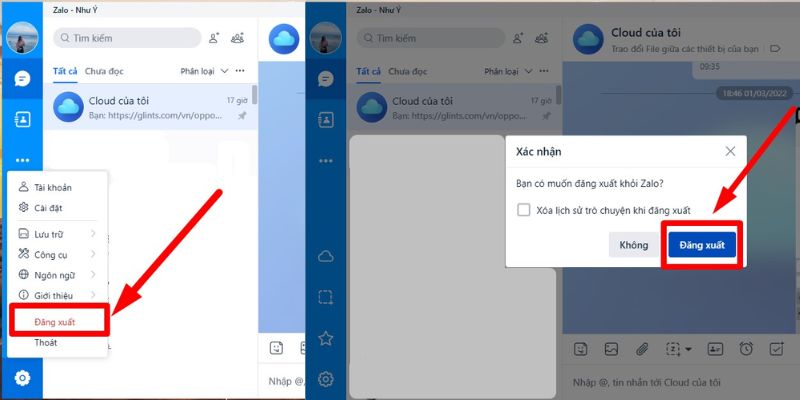
Hướng dẫn cách đăng xuất bằng ứng dụng Zalo Web
Trong trường hợp không muốn mất quá nhiều thời gian, bạn có thể thực hiện thao tác đăng xuất nhanh trên Zalo Web. Bên cạnh đó, cách này còn giúp người dùng tiết kiệm thời gian và tránh các lỗi phát sinh trong quá trình thao tác, đảm bảo an toàn cho dữ liệu của mình mỗi khi cần thoát tài khoản.
Truy cập Zalo Web
Để bắt đầu, bạn truy cập vào địa chỉ Zalo.me trên trình duyệt Web. Ở bước này, bạn cần đảm bảo đã đăng nhập chính xác bằng tài khoản cần thoát, tránh thao tác trên tài khoản khác để bảo vệ tính riêng tư. Bên cạnh đó, hãy đảm bảo kết nối Internet ổn định để tránh gián đoạn quá trình đăng xuất.
Nhấn biểu tượng bánh răng
Tiếp theo, bạn tìm biểu tượng bánh răng biểu thị phần cài đặt để truy cập các tùy chọn quản lý tài khoản. Đây là bước bắt buộc nhằm đảm bảo thao tác của bạn chính xác và đúng quy trình. Khi mở ra, bạn có thể thấy nhiều mục cài đặt khác nhau, trong đó có đến đăng xuất.
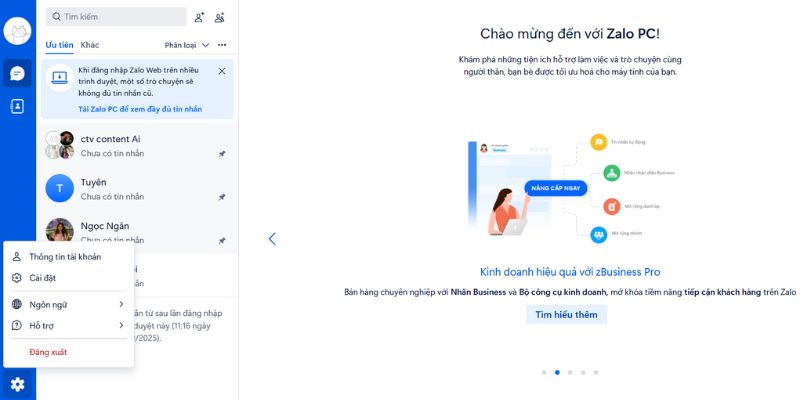
Chọn “Đăng xuất”
Sau khi đã vào phần cài đặt, hãy nhấn chọn mục “Đăng xuất”. Một hộp thoại xác nhận sẽ xuất hiện, yêu cầu bạn rõ ràng chọn đồng ý để thoát khỏi tài khoản. Đây là bước đảm bảo bạn không thoát nhầm hay vô tình thoát khỏi các phiên làm việc khác đang chạy đồng thời.
Bạn cần xác nhận rõ ràng bằng cách nhấn “Đăng xuất”, để đảm bảo thao tác của mình có hiệu lực. Khi hoàn tất, màn hình sẽ dẫn bạn về trạng thái đăng nhập ban đầu hoặc thông báo đã thoát thành công, giúp bạn yên tâm về vấn đề dữ liệu và quyền riêng tư của mình.
Xác nhận
Cuối cùng, để xác nhận thao tác, bạn nên đăng nhập lại hoặc thử mở lại Zalo trên máy tính để xem còn đăng nhập hay không. Việc này giúp bảo vệ dữ liệu của bạn khỏi rủi ro bị khai thác và mang lại cảm giác yên tâm khi biết rằng thông tin cá nhân của mình đã được xử lý đúng cách.
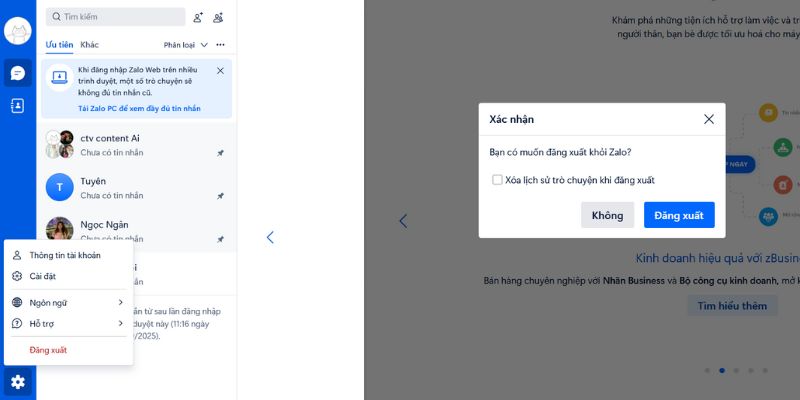
Hướng dẫn cách đăng xuất Zalo từ xa qua điện thoại
Trong một số trường hợp, bạn có thể cần phải thực hiện cách đăng xuất Zalo bằng thiết bị khác từ xa để bảo vệ quyền riêng tư, hoặc khi phát hiện có hoạt động bất thường. Đặc biệt, thao tác này phù hợp khi bạn không còn quyền truy cập vào máy tính đó hoặc muốn chấm dứt mọi hoạt động không chính thống.
Trên điện thoại Android
Với điện thoại Android, các bước hướng dẫn cách đăng xuất Zalo như sau:
- Bước 1: Bước đầu tiên là mở ứng dụng Zalo và truy cập vào phần “Cá nhân” qua biểu tượng hình người.
- Bước 2: Tiếp theo, chọn “Cài đặt” nằm ở góc trên bên phải của màn hình. Trong phần này, bạn sẽ tìm thấy mục “Tài khoản và bảo mật”. Đây là nơi để quản lý các hoạt động đăng nhập, bao gồm cả khả năng đăng xuất từ xa.
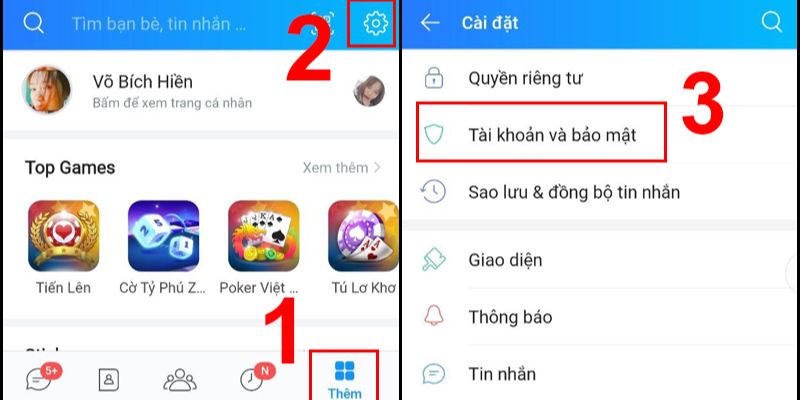
- Bước 3: Lúc này, bạn chọn “Lịch sử đăng nhập” để xem chi tiết các thiết bị đã đăng nhập vào tài khoản của bạn. Sau đó, chọn thiết bị muốn đăng xuất và xác nhận thao tác.
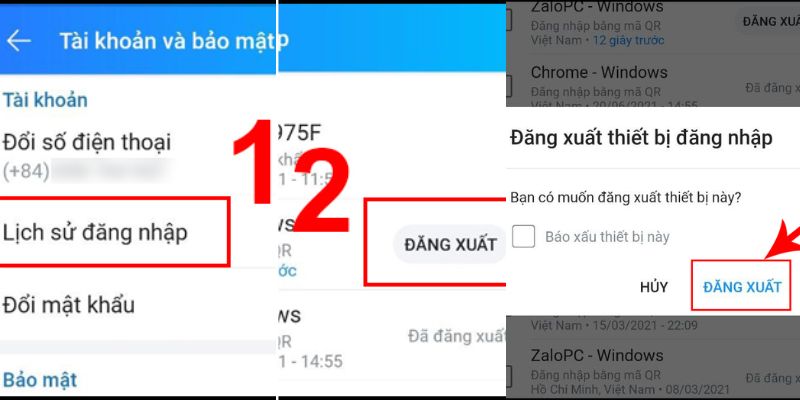
Trên điện thoại iPhone
Trên iPhone, các bước thực hiện đăng xuất Zalo tương tự như trên Android, với một số tinh chỉnh nhỏ phù hợp giao diện iOS:
- Bước 1: Bạn mở ứng dụng Zalo, vào phần “Cá nhân”, chọn “Cài đặt” rồi tìm chọn “Tài khoản và bảo mật”. Tiếp tục, vào mục “Lịch sử đăng nhập” để quản lý các thiết bị đã truy cập.
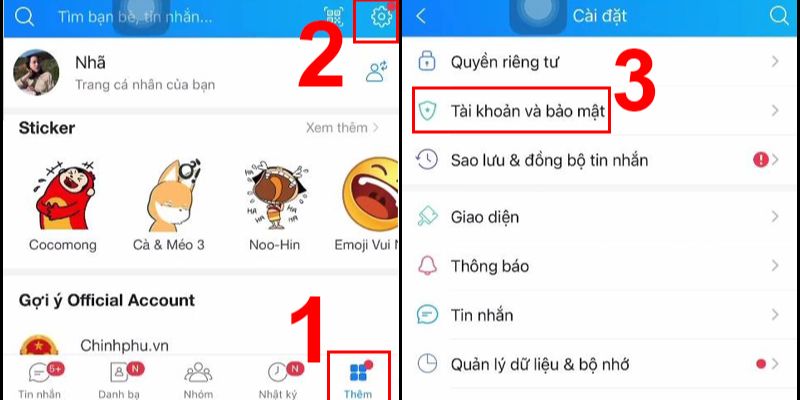
- Bước 2: Tại đây, bạn có thể chọn các thiết bị không rõ nguồn gốc hoặc không còn sử dụng nữa để đăng xuất từ xa một cách nhanh chóng. Quá trình này không gây xao lạc, giúp bạn kiểm soát toàn diện về quyền truy cập của những người dùng khác vào tài khoản của mình.
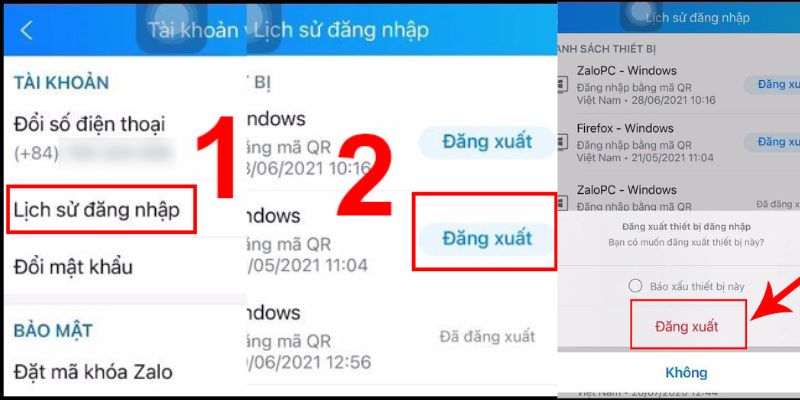
Lưu ý quan trọng khi thực hiện cách đăng xuất Zalo trên máy tính
Thực hiện đúng đăng xuất Zalo không chỉ giúp bạn thoát khỏi tài khoản một cách an toàn mà còn là biện pháp bảo vệ dữ liệu cá nhân tối ưu nhất. Tuy nhiên, để đảm bảo mọi hoạt động diễn ra thuận lợi và không gặp rắc rối, bạn cần ghi nhớ một số nguyên tắc quan trọng trong quá trình này.
Tránh đăng xuất trực tiếp trên máy tính công cộng hoặc thiết bị không riêng tư
Ô nhiễm dữ liệu từ các thiết bị công cộng hoặc không riêng tư gây ra những nguy cơ về rò rỉ thông tin hoặc bị kẻ xấu lợi dụng. Chính vì vậy, mỗi lần đăng xuất, bạn cần suy nghĩ kỹ hơn về thiết bị mình đang dùng có đảm bảo bảo mật hay không. Thường xuyên kiểm tra và tránh đăng xuất trên các máy móc, máy tính chung sẽ giúp hạn chế tối đa các rủi ro này.
Bạn cũng nên hạn chế ghi nhớ mật khẩu trên các thiết bị lạ, tránh chọn tính năng tự động đăng nhập hoặc ghi nhớ mật khẩu để không để lại “vết tích” cho kẻ xấu truy cập trái phép. Điều này giúp bảo vệ tài khoản của bạn khỏi những nguy cơ đáng tiếc trong các môi trường không an toàn.
Xóa cache, lịch sử trình duyệt sau khi đăng xuất
Trong quá trình sử dụng Zalo Web, việc không xóa cache và lịch sử duyệt web có thể khiến dữ liệu của bạn bị lưu trữ tràn lan, dễ dàng bị khai thác hoặc truy cập trái phép. Chính vì vậy, sau khi đăng xuất, bạn hãy chủ động xóa cache, cookies để đảm bảo không còn thông tin nào còn sót lại trong hệ thống của trình duyệt nữa.
Làm như vậy còn giúp hạn chế tình trạng lộ dữ liệu cá nhân qua các trang web truy cập gần đây, đồng thời nâng cao khả năng bảo mật cho các hoạt động trực tuyến của mình. Các bước trong đăng xuất Zalo này giúp giữ cho thiết bị của bạn sạch sẽ và an toàn hơn mỗi khi có nhu cầu sử dụng lại dịch vụ.
Không bật tùy chọn lưu mật khẩu hoặc tự động đăng nhập
Nhiều người thường mắc sai lầm khi chọn chức năng “Ghi nhớ mật khẩu” hoặc “Tự động đăng nhập” trên các thiết bị của mình, đặc biệt là khi sử dụng máy tính chung. Đây là nguyên nhân chính gây ra các rủi ro về bảo mật khi thiết bị bị mất cắp hoặc bị xâm nhập trái phép.
Bạn nên tắt các tùy chọn này mỗi khi sử dụng chung thiết bị và cân nhắc sử dụng các phương pháp bảo vệ khác như xác thực hai yếu tố hoặc mật khẩu mạnh. Cách làm giúp giữ cho tài khoản của bạn luôn an toàn, không dễ bị lấy cắp hoặc khai thác trái phép.

Kiểm tra “Lịch sử đăng nhập” thường xuyên
Bên cạnh đăng xuất đúng quy trình, bạn cần thường xuyên kiểm tra “Lịch sử đăng nhập” trong cài đặt của Zalo để phát hiện các hoạt động không phù hợp hoặc đáng ngờ. Khi phát hiện có các thiết bị hoặc IP truy cập trái phép, bạn nên thực hiện thao tác đăng xuất từ xa ngay lập tức để bảo vệ tài khoản.
Ngoài ra, hãy thay đổi mật khẩu định kỳ, cập nhật các phương thức xác thực để nâng cao mức độ bảo mật cho tài khoản của mình. Thói quen này giúp bạn kiểm soát tốt nhất mọi hoạt động của tài khoản và hạn chế các rủi ro bảo mật trong thời đại số ngày càng phức tạp hiện nay.
Đổi mật khẩu định kỳ
Ngoài các thao tác kỹ thuật, đổi mật khẩu định kỳ là cách đơn giản nhưng rất hiệu quả để bảo vệ tài khoản của bạn khỏi các mối đe dọa tấn công mạng. Với các mật khẩu mạnh, kết hợp nhiều ký tự, chữ hoa, chữ thường, số và ký hiệu đặc biệt, khả năng bẻ khóa sẽ giảm đi rõ rệt.
Đồng thời, tránh dùng các mật khẩu dễ đoán, chẳng hạn như ngày sinh, tên tuổi hoặc các từ khóa thông thường. Thực hiện đổi mật khẩu thường xuyên giúp đảm bảo rằng, dù có bị xâm nhập, tài khoản của bạn vẫn mới mẻ, khó bị phá vỡ và luôn trong tầm kiểm soát của chính bạn.
Một số câu hỏi thường gặp về cách đăng xuất Zalo trên máy tính
Trong quá trình thực hiện chi tiết cách thức đăng xuất Zalo, có nhiều thắc mắc phát sinh về cách đăng xuất Zalo. Dưới đây là một số câu hỏi phổ biến cùng câu trả lời ngắn gọn, giúp bạn hiểu rõ hơn về quy trình và các khả năng liên quan đến việc quản lý tài khoản của mình:

Thao tác xong, thiết bị sẽ tự đăng xuất sau thời gian bao lâu?
Sau khi thực hiện đăng xuất Zalo, thiết bị kia sẽ lập tức bị đăng xuất mà không có bất kỳ thông báo nào.
Có thể đăng xuất tài khoản Zalo từ xa qua máy tính được không?
Hiện tại, Zalo không hỗ trợ tính năng đăng xuất từ xa qua máy tính, bạn chỉ có thể thực hiện thao tác này bằng điện thoại.
Làm thế nào để xóa bỏ tài khoản Zalo từ xa?
Zalo chưa có tính năng cho phép xóa tài khoản từ xa. Tài khoản chỉ có thể được xóa trên thiết bị đang sử dụng.
Sau khi đã báo cáo sự cố, thiết bị đó còn truy cập vào tài khoản Zalo của tôi không?
Khi thiết bị đã được báo xấu về tình trạng đăng nhập trái phép thì nó vẫn có thể truy cập vào tài khoản Zalo của bạn. Hiện nay, thời gian xử lý yêu cầu báo xấu của Zalo chưa rõ ràng.
Tuy nhiên, nếu thiết bị đó muốn truy cập vào tài khoản Zalo thì ngoài số điện thoại và mật khẩu, cần xác minh các tài khoản liên hệ gần nhất. Do đó, bạn không cần lo lắng về việc ai đó cố gắng đăng nhập vào tài khoản của mình.
Kết luận: Thực hiện cách đăng xuất Zalo trên máy tính đúng quy trình là một phần quan trọng trong hành trình bảo vệ quyền riêng tư và dữ liệu cá nhân. Dù là qua ứng dụng Zalo PC hay Zalo Web, thao tác này giúp bạn kiểm soát tốt hơn quyền truy cập, tránh bị kẻ xấu khai thác hoặc lạm dụng tài khoản của mình.
